Как закрыть фотографии на моей стене
Обновлено: 02.05.2024
Рано или поздно у пользователей социальной сети ВКонтакте может возникнуть вопрос — как можно спрятать фотографии от определенных пользователей или сразу от всех. Причем убрать от всеобщего обозрения иногда требуется всего один снимок, а может возникнуть желание скрыть весь альбом. Если вы думаете, что фотографии скрывают только от посторонних и незнакомых людей, то это в корне неверно. Нередко нам надо скрыть фотки именно от близких людей и своих друзей. Почему возникает такое желание и как можно спрятать фотки в VK будет рассказано в данном материале.
Как скрыть фото в VK
Если у вас возник вопрос, как скрыть фотографии в ВК, это означает только одно. Для вас открытость в виртуальном пространстве не нужна и даже не важна. И это считается абсолютно нормальным явлением. В наше время многие из нас проводят в социальных сетях довольно много времени. Ведь в них можно общаться, работать, учиться, поддерживать связь с друзьями.
Причин, из-за которых возникает желание спрятать свои фотки от людей, может быть много. Например, вы хотите скрыть их от конкретного человека или вам просто надоела публичность, и надо спрятать снимки от всех пользователей сети.
Ниже расскажем, как скрыть фото в ВК всеми доступными способами.
Как скрыть фото на главной странице
В данном разделе рассмотрим, как можно скрыть снимки на основной странице. Данные фото могут видеть все посетители страницы. По дефолту на главной странице можно увидеть четыре фотки, которые отсортированы по дате их загрузки.
Чтобы спрятать данные фотографии, надо будет выполнить такие действия:
- Открываем ВКонтакте и авторизуемся;
- Чтобы скрыть фотографию на главной странице, наводим на нужную фотографию курсор мыши;
- Далее над данным фото отобразится крестик и информативная надпись «Скрыть». Нажимаем на данный крестик справа вверху от изображения;
- Можно отменить данное действие, если сразу же кликнуть по кнопке Отмена , которая появится над данной фотографией. Если обновить страничку, то отмена действия будет уже невозможна. Если потребуется, чтобы она отображалась на главной страничке, надо будет удалять данную фотку и потом заново загружать ее.
Надо понимать, что скрывать все изображения сразу на главной странице нельзя. Такой функционал пока не предусмотрен на платформе. На данный момент скрыть их можно по одной и только вручную.
Как можно скрыть весь альбом
Люди часто спрашивают — как закрыть альбом в ВКонтакте? Попутные вопросы, которые могут так же возникнуть — можно ли скрыть отдельные фото в альбоме? Постараемся подробно ответить на все эти вопросы в статье.
Способа, который бы позволял прятать отдельные кадры в ВК, пока не существует. Получается, что можно только спрятать весь альбом в ВК. Далее приведем пошаговую инструкцию, как скрыть альбом в VK.
Чтобы спрятать в ВК от других пользователей целый альбом, надо будет выполнить такую последовательность действий:
- Заходим в ВК и авторизуемся через логин, пароль;
- Затем переходим в раздел «Фотографии» с помощью клика по его иконке в левой части экрана;
- В новом окне нажимаем на строчку «Показать все _цифра_ альбома»;
- Сразу надо сказать, что с помощью данного способа можно скрыть любой альбом. А вот папки «Фотографии с моей страницы» и «Фотографии на моей стене» спрятать так не получится. Как ограничивать доступ к фотографиям на главной странице, было рассказано ранее в статье. Как ограничить доступ к снимкам на стене, будет рассказано ниже;
- Наводим курсор на нужную папку с кадрами и потом в верхнем правом углу тапаем по карандашику. При этом около последнего появляется информативная надпись «Редактирование альбома»;
- После этого надо щелкнуть по надписи — «Кто может просматривать этот альбом?»;
- На выбор есть несколько вариантов — «Все пользователи», «Только друзья», «Друзья и друзья друзей», «Только я», «Все кроме…» и «Некоторые друзья». С помощью них можно дать доступ всем пользователям, только друзьям, только себе или только для некоторых друзей. Выбираете нужный вариант и устанавливаете.
Чтобы убрать возможность просмотра фото ВК на стене, надо будет отметить нужные фото и потом перекинуть их в другой альбом. Далее надо будет скрыть фото в данном альбоме с помощью приведенной в данном разделе инструкции. Но так можно поступать с только с теми фотографиями, которые опубликованы на стене без сопроводительного текста. Если фотография была размещена на стене вместе с каким-то текстом, то скрыть ее с помощью такого способа не получится. Такую фотографию можно только удалить.
Удалить нужное фото в записи на стене довольно просто. Для этого надо только найти нужную запись и кликнуть в ней по фотографии, которую требуется удалить. Потом внизу экрана щелкнуть по одноименной кнопке. После этого фотография будет удалена из записи.

Удаленную фотографию таким способом можно будет восстановить, если не выходя из записи кликнуть по ссылке «Восстановить». Данная ссылка располагается над фотографией. Надо помнить, что фотографии будут удаляться из записи безвозвратно. Вставить их обратно в нее уже не получиться. Придется создавать новую запись.
Как спрятать сохраненные фотографии
Однажды может случиться так, что вам надо будет спрятать сохраненные фотографии ВКонтакте от определенных людей. По дефолту их видит только автор альбома, а для остальных пользователей доступ к ним закрыт. Чтобы открыть доступ к данным снимкам для определенного круга лиц, надо будет выполнить такие шаги:
Как скрыть все изображения
Как можно в соц. сети ВК спрятать все фото, раскроем далее в данном разделе.
Спрятать все изображения в ВКонтакте довольно просто. Для того чтобы спрятать все фотографии в VK, их надо сначала разместить в каком-то альбоме. Для этого:
- Открываем раздел «Фотографии»;
- Далее выбираем кадры, которые в данный момент не прикреплены ни к одной папке. Можно перенести в папку как одну, так и несколько фотографий за один раз;
- После этого кликаем по надписи «Перенести в альбом»;
- Выбираем альбом, в который планируем сделать перенос кадров, и тапаем по нему;
- Вы можете добавить в данный альбом в любой момент новые фотографии. Для этого надо будет зайти в раздел с фотками и кликнуть по кнопке Добавить фотографии ;
- Потом открываете папку, где расположено новое фото и кликаете по нему два раза. Можно также один раз кликнуть по фото, а потом нажать кнопку Открыть ;
- Потом даем нужное название для нового фото и щелкаем по кнопке Добавить в альбом ;
- Потом выбираем в новом окне нужный альбом и новое фото будет размещено в нем;
- После всего этого можно скроем данный альбом от всеобщего обозрения с помощью приведенной ранее в статье инструкции.
Кроме того, есть другой способ. Он довольно радикальный, но зато 100% рабочий. Просто закройте свой профиль во вкладке «Приватность». Когда у вас закрытый аккаунт, незнакомцы при посещении вашей странички могут видеть только аватарку, но не смогут при этом видеть любой другой контент, включая фото.

Как скрыть несколько фотографий
Когда в VK надо скрыть несколько фото, есть несколько вариантов, которые помогут сделать это:
- Создаем для них свою папку, потом размещаем фото в нее. После этого закрываем данную папку от других пользователей;
- Еще один вариант, с помощью которого можно решить такую проблему — удаление данных снимков. Ведь сейчас, чтобы удалить альбом надо сделать всего несколько кликов мышкой.
Других вариантов на данный момент пока не существует. Авторы платформы удалили функционал, который позволял выборочно закрывать снимки.
Как скрыть аватар в ВК
Аватарку в ВК могут видеть даже пользователи, которые занесены в черный список. Скрыть ее можно только от не авторизованных пользователей. Для этого в разделе «Приватность» пункте «Прочее» находим строчку «Кому в Интернете видна моя страница» и кликаем по ней. Среди имеющихся вариантов выбираем «Только пользователям ВКонтакте». Других вариантов, которые позволят скрыть аватарку, пока не существует.
Как скрыть фотографии в ВК через смартфон
Пользователи так же интересуются — можно ли скрыть фото в ВК с телефона? Сразу скажем, что да. Чтобы скрыть снимки на телефоне, надо использовать те же самые инструкции, которые ранее были описаны в статье для ПК. Нельзя только будет спрятать снимки в блоке превью картинок на главной странице.
Для того чтобы скрыть некоторые фото в VK или выполнить любые другие действия, надо только знать, как отыскать необходимые разделы в мобильной программе:
Заключение
Подведем краткие итоги. Мы видим, что на компьютере и смартфоне можно очень просто скрыть любую фотографию или даже целый альбом от всеобщего обозрения. Вы сами можете решить, кому предоставлять доступ для просмотра, а кому нет. Все манипуляции в данной социальной сети VK очень простые и интуитивно понятные. Именно из-за этого данная социальная сеть очень популярна у пользователей.

До того, как начать процесс закрытия фотографий, рекомендуется определиться с приоритетами важности, так как в некоторых случаях картинки проще удалить. Если же вам все же требуется закрыть фото от одного или всех пользователей, следуйте представленной далее инструкции в зависимости от вашего случая.
Скрытие фото ВКонтакте
Прежде всего важно понимание, что случаев, когда требуется скрыть свои фотографии, достаточно много и решение каждой отдельной проблемы требует рассмотрения. В большинстве случаев, буквально любая проблема с фото ВКонтакте разрешается путем их удаления.
Выполняя процесс скрытия своих фотографий, помните, что в некоторых случаях проделанные действия являются необратимыми.
Представленные ниже инструкции позволяют без проблем разрешить проблему сокрытия картинок на личной странице в том или ином виде, смотря чего вы хотите добиться.
Скрываем превью фото на личной странице
Как известно, на личной странице каждого пользователя ВКонтакте присутствует специализированный блок фотографий, куда постепенно собираются различные снимки по мере их добавления. Учитываются тут как загруженные картинки, так и сохраненные пользователем вручную.
Процесс скрытия фотографий из данного блока является нормой для большинства пользователей и не может вызвать каких-то серьезных проблем.


Количество одновременно отображаемых изображений в данном блоке не может превышать четырех штук.



Рекомендуется обратить внимание на появившеюся подсказку над превью фото. Именно здесь вы можете восстановить только что удаленную картинку из этой ленты, кликнув по ссылке «Отмена».

После всех выполненных манипуляций скрытие можно считать оконченным. Обратите внимание, что убрать снимки из этой ленты возможно исключительно вручную, то есть, для этих целей нету никаких доверенных расширений или приложений.
Скрываем фото с отметкой
Нередко случается такое, что какой-либо ваш друг или просто знакомый человек отмечает вас на картинке или фото без вашего ведома. В этом случае возможно воспользоваться специальным разделом настроек соц. сети ВКонтакте.
В процессе сокрытия фотографий, где вас отметили, все действия происходят через настройки страницы. Следовательно, после выполнения рекомендаций будут убраны совершенно все снимки, где вы были отмечены.
-
Откройте главное меню ВК, щелкнув по собственной фотографии профиля в правой верхней части страницы.






Теперь, если вас кто-либо попытается отметить на какой-то фотографии, получившаяся отметка будет видна только вам. Таким образом, фотографию можно считать скрытой от посторонних пользователей.
Администрация ВКонтакте позволяет загружать совершенно любые фото, но с некоторыми несущественными ограничениями по возрастному рейтингу. Если же какой-либо пользователь опубликовал обыкновенное фото с вами, единственным выходом тут является личное обращение с просьбой об удалении.
Будьте внимательны, выставленные настройки приватности отмеченных изображений распространяются на все фото без исключений.
Скрываем альбомы и загруженные фото
Достаточно часто перед пользователями возникает проблема, когда необходимо скрыть альбом или какую-либо загруженную на сайт фотографию. В данном случае решение кроется непосредственно в настройках папки с этими файлами.
Если выставленные настройки приватности позволяют видеть альбом или некоторое количество изображений исключительно вам как хозяину аккаунта, то эти файлы не будут отображаться в ленте с фотографиями на личной странице.
При необходимости выставления уникальных настроек приватности лишь некоторым фото вам придется все делать вручную.
-
Перейдите к разделу «Фотографии» через главное меню.


Настройки приватности невозможно редактировать в случае с альбомом «Фотографии на моей стене».




Выставленные настройки приватности для фотоальбома, в большинстве случаев, не требуют проверки. Если у вас все же есть желание убедиться в правильности настроек, что скрытые картинки видны только вам, вы можете попросить друга перейти на вашу страницу и от его лица удостовериться, скрыты ли папки с картинками.
По умолчанию приватным является исключительно альбом «Сохраненные фотографии».
На сегодняшний день администрацией ВКонтакте не предоставляются возможности скрытия какого-либо отдельно взятого изображения. Таким образом, чтобы скрыть отдельное фото вам потребуется создать новый альбом с подходящими настройками приватности и переместить в него файл.
Берегите свои личные данные и желаем вам удачи!

Мы рады, что смогли помочь Вам в решении проблемы.
Отблагодарите автора, поделитесь статьей в социальных сетях.

Опишите, что у вас не получилось. Наши специалисты постараются ответить максимально быстро.

Стена в социальной сети ВКонтакте нередко используется в качестве места хранения важной и просто интересной информации. При этом иногда могут возникать ситуации, требующие скрытия записей из ленты без удаления или закрытия аккаунта. В рамках сегодняшней статьи мы расскажем о способах того, как выполнить подобную задачу в разных версиях сайта.
Описываемая процедура на сегодняшний день доступна во всех существующих вариантах сайта как на телефоне, так и на компьютере. Тут же обратите внимание, что скрыть пост на стене в сообществе невозможно без удаления, и поэтому нами будет рассмотрена только персональная страница. Если вас подобный метод устраивает, обязательно ознакомьтесь с другой инструкцией.
Вариант 1: Архивирование записей
Кроме скрытия с помощью параметров приватности на веб-сайте, о чем мы расскажем чуть ниже, каждый пост можно архивировать, тем самым переместив в специальный приватный раздел. Он доступен только владельцу страницы, позволяя с легкостью изолировать любую публикацию даже от друзей вне зависимости от содержания.
Способ 1: Перемещение одной записи
Когда ставшая временно неактуально запись находится на видном месте, ее в два клика можно перенести в архив.
-
С помощью основного меню сайта перейдите на вкладку «Моя страница» и в ленте найдите нужную публикацию. Дата создания, содержание и прочие параметры значения не имеют.




Способ 2: Массовое перемещение
Чтобы почистить стену от нескольких записей, скрыв их ото всех, понадобится перейти в раздел управления архивом.
- Если вам не удобно постоянно добавлять посты в архив через выпадающий список, можно воспользоваться опцией «Управление» на вкладке «Архив». По умолчания нужная подпись представлена ссылкой, однако если в разделе уже есть записи, появится дополнительный блок.




Данная функция доступна не только в полной, но и мобильной версии сайта, требуя полностью аналогичные действия и предоставляя доступ ко вкладке «Архив». В то же время в официальном клиенте для телефона воспользоваться подобным не получится, равно как и посмотреть когда-либо архивированные записи из других версий соцсети.
Вариант 2: Настройка приватности записей
Часто юзеры хотят скрывать свои записи не полностью, а путем ограничения круга лиц, которые могут их просматривать. VK разрешает создавать и делать некоторые записи видимыми только для друзей или владельца аккаунта, в то время как случайные посетители страницы будут видеть только то, что не имеет особых настроек приватности.
Способ 1: Веб-сайт
Именно веб-версия официального сайта ВКонтакте предоставляет самое большое количество функций, в том числе и относящихся к настройкам приватности. Произвести скрытие записей на стене профиля в таком случае можно сразу двумя методами в зависимости от требований к результату.
Настройки приватности
-
На верхней панели сайта в правом углу кликните левой кнопкой мыши по аватарке и выберите пункт «Настройки».





Параметры записи
-
Если вы хотите ограничить доступ к отдельной публикации, сохранив настройки приватности нетронутыми, можно воспользоваться параметрами отдельных публикаций, но только при создании нового поста. Для этого через главное меню перейдите на «Мою страницу» и кликните по блоку «Что у Вас нового».


Способ 2: Мобильное приложение
В настоящее время мобильное приложение ВК мало чем уступает веб-сайту, особенно если говорить про настройки персональной страницы и конфиденциальность в частности. Здесь потребуется изменить аналогичные опции, распространяющиеся на доступность чужих записей и новых публикаций.
Настройки приватности
-
На нижней панели коснитесь последней правой вкладки и в верхнем углу экрана воспользуйтесь пиктограммой шестеренки. Из представленного далее раздела сначала нужно перейти в раздел «Учетная запись».



Параметры записи
-
Для изменения приватности отдельной публикации откройте главную страницу своего профиля и коснитесь блока «Что у Вас нового». Нас интересует только одна кнопка «Видно всем» в нижнем левом углу экрана.


Следуя представленной инструкции, вы с легкостью сможете скрыть многие записи на стене. Однако, как и на веб-сайте, это не распространяется на уже опубликованные лично вами посты.
Способ 3: Мобильная версия
Еще одна разновидность социальной сети ВКонтакте представляет собой облегченную версию веб-сайта, доступную как с телефона, так и с компьютера. Мы рассмотрим именно второй случай, предоставляющий точно такой же набор опций и разделов, что и предыдущие варианты.
Настройки приватности
-
Пролистайте главное меню вниз и нажмите по ссылке «Настройки».





Параметры записи
-
Для скрытия отдельного поста на стене по аналогии с полной версией сайта можно воспользоваться параметрами при создании новой публикации. Откройте главную страницу аккаунта и кликните левой кнопкой мыши по блоку «Напишите что-нибудь».


При использовании настоящей версии сайта на мобильном телефоне действия почти не отличаются от ранее рассмотренного официального приложения. Единственное, разделы в настройках имеют немного другое расположение.
Заключение
Вдобавок к изложенной выше информации можно лишь упомянуть возможность использования особой функции «Закрытый профиль», позволяющей изолировать страницу от просмотра сторонними пользователями. Подобный подход может стать единственной актуальной альтернативой основным настройкам приватности и архивированию.

Мы рады, что смогли помочь Вам в решении проблемы.
Отблагодарите автора, поделитесь статьей в социальных сетях.

Опишите, что у вас не получилось. Наши специалисты постараются ответить максимально быстро.
Стена ВК используется для размещения интересной или важной информации, но иногда необходимо скрыть часть записей или все посты, фотографии на странице. Процедура скрытия выполняется с компьютерной и мобильной версий Вконтакте.
Скрыть записи на стене в ВК от некоторых друзей
Закрыть доступ ко всем постам своей стены одному пользователю можно путём его блокировки с помещением в чёрный список. В приложении Вконтакте специальные возможности позволяют скрывать от некоторых друзей информацию и фото со своей стены.
Выполняется процедура в мобильном приложении ВК по следующему алгоритму:
-
На вкладке «Настройка» (значок шестерёнка) кликнуть «Приватность».
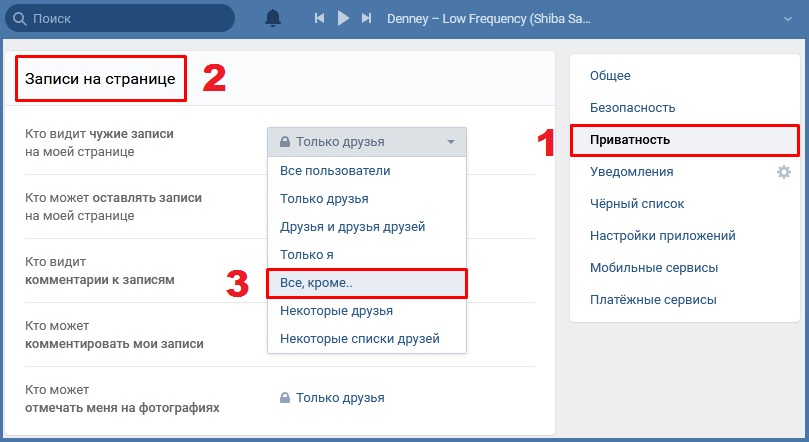
Как видят вашу страницу пользователи можно проверить, кликнув соответствующую запись в конце всех настроек.

Если на вкладке «Общие» поставить галочку у пункта «Мои записи», то при открытии профиля вам будут видны только ваши посты на стене.
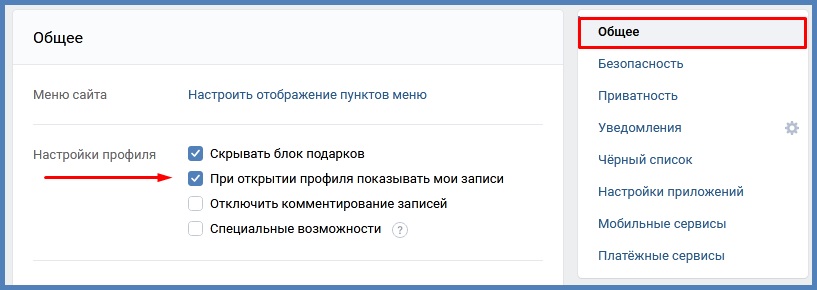
Второй способ – публикация записи с открытым доступом только для друзей:
Архивирование одной записи
Скрыть в ВК записи от некоторых юзеров и друзей можно, используя архивирование. Любой пост сохраняется в архиве, доступ к нему имеет только хозяин аккаунта.
Функция доступна в мобильной версии Вконтакте:
В версии для компьютера выполняются действия:
- На стене найти нужный пост.
- Кликнуть мышкой галочку в верхнем углу.
- Выбрать « Архивировать» в контекстном меню.

После этих действий пост пропадёт со стены и появляется в архиве.
Архивированную запись можно восстановить с помощью действий:
- На странице кликнуть мышкой вкладку «Архив записей»;
- В открывшейся ленте найти нужный пост;
- В верхнем меню поста нажать «Восстановить запись».

Восстановленный пост появится на своём предыдущем месте. Так можно поступить с любой записью на стене.
Массовое перемещение записей
Иногда необходимо скрыть несколько записей со своей стены. Выполняется это путём помещения в архив записей за определённый период (месяц, год). Для этого выполнить:
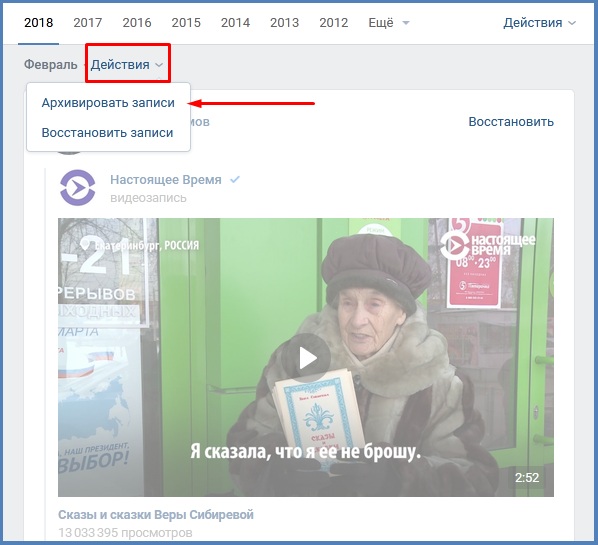
Через эту же вкладку можно восстановить архивированные посты.
В приложении для смартфона массовое архивирование невозможно, также как нельзя увидеть архивированные записи, выполненные из других версий Вконтакте.
Скрыть стену от всех
Функционал Вконтакте на ПК позволяет скрыть всю информацию на стене от всех пользователей.
Выполните следующие действия:
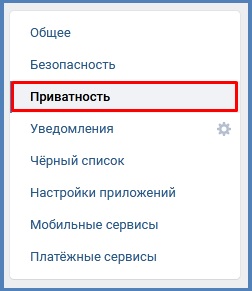
В каждом блоке нужно установить соответствующее значение:
- «Моя страница» – во всех строках выбрать пункт «Только я», кроме «Кого видно в списке моих друзей и подписок»;
- «Записи на странице» применить те же действия, что выше. Здесь же можно отключить все комментарии;
- «Связь со мной» везде можно установить значение «Никто»;
- «Истории» везде значение «Только я»;
- «Прочее» – если в этом секторе скрыть страницу от поисковых систем, то её уже никто не сможет найти в интернете по поиску, поэтому в графе «Кому видна моя страница в Интернете» установить галочку «Только пользователям Вконтакте».
Скрыть стену от всех Вконтакте на смартфоне можно, используя функции мобильного приложения. Для этого используем последовательность операций:
Чтобы скрыть чужие записи, в общих настройках установите видимость только своих блоков.
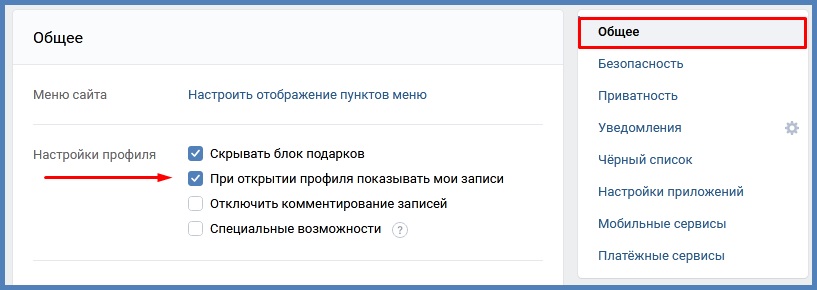
Скрыть стену в группе
Если сообщество Вконтакте создано для определённого круга пользователей, то для остальных оно должно быть недоступно.
Для ограничения доступа в сообщество во Вконтакте, выполняются следующие действия:
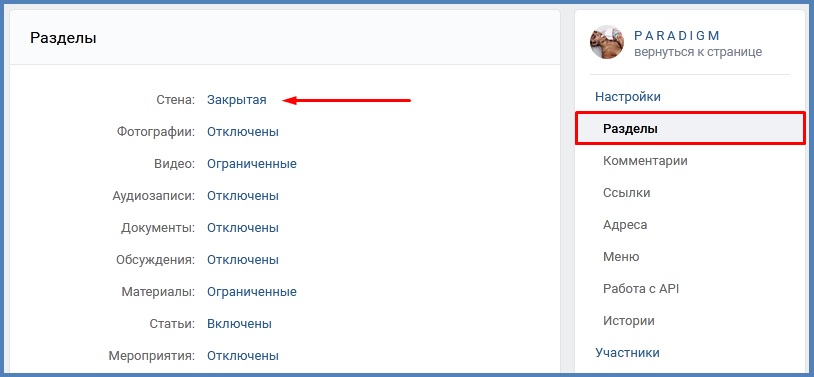
Теперь ваша стена недоступна.
Скрыть стену ВК для пользователей мобильной версии:
- Зайти в сообщество.
- Открыть в меню «Управление» пункт «Разделы».
- В блоке «Стена» выбрать пункт «закрытая».
- Нажать галочку в правом верхнем углу для сохранения.
Создавая аккаунт Вконтакте и размещая информацию о себе, вы открываете её для многих незнакомых вам людей. Чтобы защититься от ненужных комментариев и оценок, в приложении есть множество функций, которые помогут настроить приватность вашей страницы, скрыть стену.
Скрыть всю информацию со стены можно только путём удаления страницы, но это радикальная мера. Надеемся, что наша статья помогла вам настроить конфиденциальность стены.

Закрытие собственной стены на странице в социальной сети ВКонтакте — вполне нормальная процедура для многих пользователей. Делается это всегда одним и тем же способом, вне зависимости от причины, которая вызвала у вас данную необходимость.
В процессе выполнения рекомендаций из инструкции вы получите возможность скрыть совершенно любые записи на стене своего персонального профиля от некоторых пользователей. При этом, все действия напрямую связаны с техническим функционалом ВКонтакте, отвечающим за настройки приватности.
Процедура закрытия стены ВКонтакте
В первую очередь вам стоит понимать, что все скрытые записи после закрытия стенки станут недоступны тем пользователям, которым вы запретили просмотр своей страницы. Таким образом, совершенно неважно как именно пользователь наткнулся на одну из ваших записей, путем перехода к вашему профилю или напрямую по ссылке на запись, ему в любом случае будет недоступен пост, опубликованный от вашего имени.
Если вы делаете какие-то исключения, оставляя доступ к стене, например, друзьям и приятелям, то учтите, что у них есть возможность сделать репост записи к себе. Таким образом, тот или иной пост покинет пределы вашей закрытой стены и станет общедоступным, но конечно же при условии наличия открытого доступа стены вашего приятеля.
Сразу учтите, что администрация ВК не предоставляет вам возможности полностью закрыть стену от всех пользователей, включая ваших приятелей. То есть, как бы то ни было, определенному кругу лиц все равно будут доступны ваши публикации.
Процесс закрытия пользовательской стены и сокрытие записей сообщества, находящегося под вашим управлением – совершенно разные случаи, предоставляющие различный уровень приватности.
Скрываем записи на стене профиля
Чтобы скрыть личную стену, вам потребуется выполнить переход в несколько разделов данной социальной сети и установить удобные для вас параметры. Обратите внимание, что картинки из вашего альбома «Фотографии со стены» также будут в автоматическом режиме скрыты от всех пользователей, у которых нет доступа к вашей стене.
- Зайдите на сайт ВКонтакте и перейдите к форме размещения новой записи.



Благодаря таким действиям новая запись будет недоступна пользователям, не входящим в список ваших приятелей.
-
Находясь на сайте VK откройте раскрывающееся главное меню в верхнем правом углу страницы.







На этом задачу закрытия записей на стене можно считать решенной.
В интернете вы можете встретить приложения, которые предлагают возможности, попросту невозможные в среде социальной сети ВКонтакте. Таким образом вас пытаются обмануть, чтобы получить регистрационные данные – будьте внимательны!
Скрываем записи на стене сообщества
Функционал сокрытия записей, размещаемых на стене сообщества, куда более разнообразен, чем в случае с пользовательской страницей. В данном случае администрацией все, что нужно, было предусмотрено изначально, для более комфортабельного управления собственной группой или пабликом.
Приведенные рекомендации в равной степени применимы к сообществам и группам ВКонтакте. Принципиальных различий в процессе установки настроек приватности, в зависимости от типа публичной страницы, нет.
Если вы хотите оставить доступ к стене группы лишь некоторым пользователям, не обладающим правами модераторов или администраторов – смените общие настройки приватности группы, сделав ее закрытой или частной.
-
Перейдите через главное меню к разделу группы.









Теперь стена будет полностью изолирована и доступна только администрации данного сообщества. Кроме того, пользователи, вступившие в группу, не смогут самостоятельно публиковать записи или же писать комментарии.
Вас никто не ограничивает в плане установки настроек по собственным предпочтениям – экспериментируйте!
Для создания большей анонимности вы можете также не только сменить тип самого паблика на закрытый, но и удалить контактную информацию. Кроме того, при необходимости в настройках вам предоставляется возможность отключить некоторые сервисы, из-за которых, например, группа будет лишена аудиозаписей или фотоальбома с фотографиями.
Желаем вам всего наилучшего!

Мы рады, что смогли помочь Вам в решении проблемы.
Отблагодарите автора, поделитесь статьей в социальных сетях.

Опишите, что у вас не получилось. Наши специалисты постараются ответить максимально быстро.
Читайте также:

